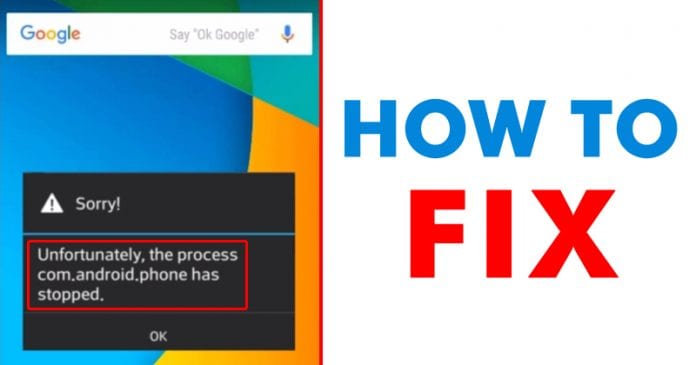
I den här artikeln kommer vi att visa dig en mycket enkel handledning med flera metoder för att lösa ett mycket välkänt felmeddelande på det mest använda mobiloperativsystemet för teknikjätten Google, naturligtvis, Android: ”Tyvärr, com.android.phone processen har stoppats”.
Så här åtgärdar du felet ’Tyvärr har Process.com.android.phone har slutat’
Idag i den här artikeln ger vi dig en mycket enkel handledning med flera metoder för att lösa ett mycket välkänt felmeddelande på det mest använda och välkända mobiloperativsystemet för teknikjätten Google, naturligtvis, Android: ”Tyvärr, com.android.phone-processen har stoppats“.
Felet ”Tyvärr har com.android.phone-processen stoppats”
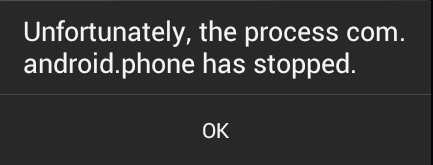
Vad är detta? I grund och botten är detta ett Android-fel och många användare kan redan ha stött på det här felet när de startade sin nya Android-smarttelefon eller misslyckades med att återställa systemet.
När du uppgraderar från en Android-version till en annan via OTA förblir alla våra data, konfigurationer och applikationer ”intakta” (sant, tyvärr är det inte alltid fallet) så den nya uppdateringen i slutändan är att modifiera de gamla filerna för nya.
I denna process genereras ibland ett fel genom att den data som smarttelefonen har för nätoperatörerna krossas, det vill säga för att ansluta till vår nätoperatör, och för att kunna ta emot en signal för samtal och data.
Läs också: Hur du åtgärdar ”Otillräckligt utrymme vid nedladdningsfel” på Android
Anta att du uppdaterar din Android-enhet till den nya versionen, installationen av den nya versionen avslutas, sedan startar du om enheten och från det ögonblick du anger PIN-koden för att öppna din enhet, konstant och med några sekunders mellanrum, visas ett meddelande som säger: ”Tyvärr har com.android.phone-processen stoppats”. Och det värsta med det här felet är att varje gång vi accepterar felet genom att helt enkelt trycka på ”Ok”, kommer enheten att spela upp felet igen om några sekunder.
Lösning 1
Nåväl, vad vi måste göra är följande: först måste vi ha en nypa tålamod, för vi kan behöva det. Sedan, när telefonen har startat, kommer vi att se att felet ”Tyvärr har com.android.phone-processen stoppats” med några sekunders mellanrum och att vi måste stänga kontinuerligt (det är där nypa tålamod kommer in).
Då måste vi komma åt Inställningar/Trådlösa anslutningar/Mobilnätverk, och här kommer tricket, för när vi väl når hit måste vi komma åt APN-inställningarna då måste vi sänka meddelandefältet med 2 fingrar (för att komma direkt till snabbinställningarna) och aktivera flygplansläget. Vi måste vara snabba, annars hoppar felet igen och tar oss därifrån.
Väl inne i APN-inställningarna måste vi ta bort alla tidigare inställningar och sedan helt enkelt skapa en ny som motsvarar vår operatör.
- Namn: Fyll enligt din operatör
- APN: Fyll enligt din operatör
- MCC: Fyll enligt din operatör
- MNC: Fyll enligt din operatör
- Låt nu resten av fälten vara som de är.
Nu kan vi inaktivera flygplansläget och se att problemet har försvunnit eller inte. Om du inte kan fylla i inställningarna kan du enkelt hitta APN-konfigurationer för din operatör på Internet.
Lösning 2
Den här metoden har jag inte provat eftersom jag gjorde med den förra, men jag har läst att vi kan ladda ner en applikation som låter oss komma åt APN även i flygplansläge, och därmed kunna gå vidare med raderingen av densamma.
Det vi måste göra är att aktivera flygplansläget så att felet slutar att visas, sedan aktivera wifi helt enkelt för att ansluta till internet, aktivera alternativet att installera tredjepartsapplikationer från inställningar/säkerhet/okända källor, och ladda ner denna applikation.
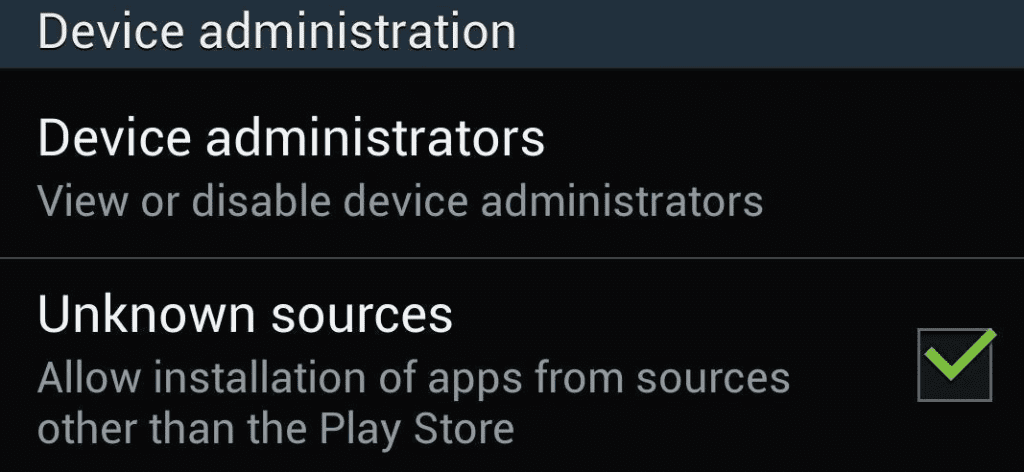
När det är installerat måste vi öppna det och det ger oss tillgång till APN för att radera dem och skapa en ny. När du nu inaktiverar flygplansläget ska felet inte visas, och vi kan fortsätta med att avinstallera applikationen som är i fråga, ifall vi inte vill behålla den.
Det här är några alternativ som kan hjälpa oss om vi hittar det här felet, eftersom många väljer att ta det till reparationscenter, men det garanterar inte att det här problemet kommer att lösas, det är inte fel på enheten, eftersom det är ett fel av själva Android OS, som förekommer i version 4.3 och framåt.
Något har OMV:erna som genererar vissa problem med Android, och detta ska inte hända i ett system som nästan (om det inte har hänt) är på maximal mognad, så det skulle vara intressant för teknikjätten Google att ta detta fel på allvar. Annars kan det skapa en viss osäkerhet för många användare som bestämmer sig för att byta telefon.
Lösning 3
I den här lösningen kommer vi att rekommendera dig att helt enkelt ta bort cacheminnet och data från telefonapplikationen, även om jag inte har provat den här lösningen men fortfarande säger experter att vi också borde gå för den här lösningen.
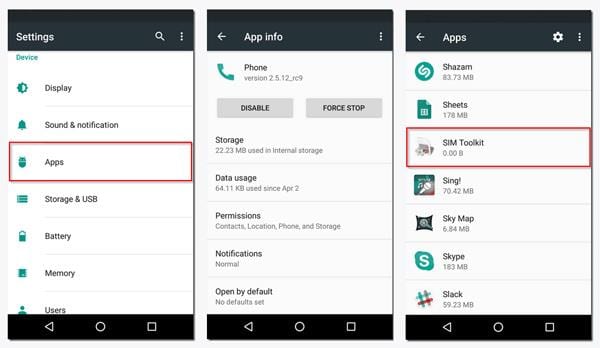
- Lås upp din mobil och öppna Inställningar för att komma åt avsnittet Appar.
- Leta upp alternativet Telefon och välj det.
- Klicka på Lagring> Rensa data och Rensa cache.
- Upprepa nu igen samma process för SIM Toolkit-applikationen också, Lagring> Rensa data och Rensa cache.
Lösning 4
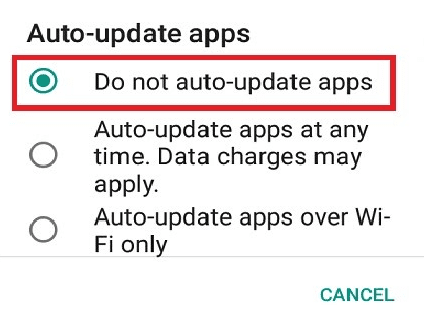
Stoppa automatiska uppdateringar, ja, eftersom att stoppa den automatiska uppdateringen kan hjälpa dig att avskaffa meddelandet ”Tyvärr har com.android.phone-processen stoppats”. Gå till ”Uppdatera appar automatiskt” och välj ”Uppdatera inte appar automatiskt”, det är allt.
Lösning 5
Ett annat sätt att lösa detta problem är att återställa våra Android-inställningar till fabriksinställningarna. Men innan vi gör detta bör vi ta en fullständig säkerhetskopia av vår Android-enhet helt enkelt för att undvika dataförlust.
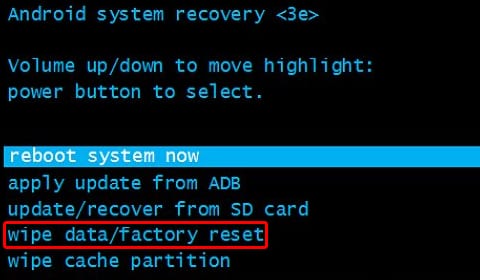
- Stäng av din Android-enhet.
- Tryck på ”Volym +”, ”Hem” och ”Ström”-knapparna samtidigt tills enheten vibrerar.
- När den har vibrerat, släpp endast ”På”-knappen och fortsätt att trycka på de andra två.
Läs också: Hur man åtgärdar fel vid exekvering av Updater Binary In Zip på Android
Släpp de andra knapparna så snart du ser att Android-logotypen visas. Här kommer du att se alternativet att återställa fabriksinställningarna. Det måste betonas att denna metod kommer att radera all din information och filer på din Android-enhet, som vi berättade tidigare.
Så, har du någonsin haft det här problemet? Hur har du löst det? Om du känner till någon alternativ metod, berätta för oss i kommentarsektionen nedan så kommer vi säkert att lägga till den för de andra användarna.